Comment surveiller l'activité des utilisateurs dans WordPress avec les journaux d'audit de sécurité
Publié: 2021-08-24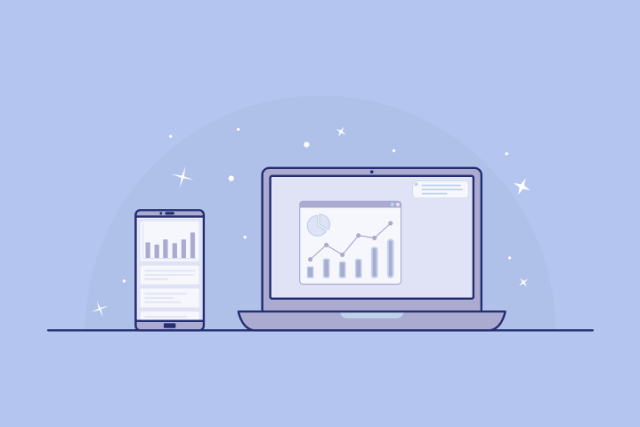
Les individus veulent toujours le faire, mais sont souvent confus quant à la façon de surveiller l'activité des utilisateurs dans WordPress ?
Il y a toujours des défis comme la gestion du flux de travail éditorial ou la prévention des enregistrements de spam associés à la gestion d'un site d'adhésion ou d'un blog multi-auteurs.
La capacité et le potentiel de surveiller facilement l'activité des utilisateurs sur leur site peuvent être une solution simple à ces problèmes. Cela leur permet de surveiller et d'analyser rigoureusement les activités des utilisateurs afin qu'ils puissent facilement trouver qui, quoi et où le problème.
Dans cet article, vous saurez et apprendrez à tenir un journal d'audit de sécurité dans WordPress et des techniques pour surveiller l'activité des utilisateurs dans WordPress.
Importance d'activer le moniteur d'activité et les journaux WordPress
Si l'accès à la connexion WordPress n'est partagé avec personne ou pour être précis s'il n'est pas partagé avec quelqu'un en qui vous n'avez pas confiance, il y a moins de chances que vous ayez besoin d'une solution de suivi d'activité.
Dans certains cas, en raison de certaines erreurs ou fautes, le site Web WordPress peut être exposé à des vulnérabilités. Pour détecter et résoudre ces problèmes, un tracker d'activité vous aidera. Le journal d'audit vous permettra de savoir que l'erreur a été commise par un utilisateur spécifique et donc de prendre les mesures de prévention et d'orientation nécessaires.
Les journaux de sécurité vous permettent également de surveiller les activités des pigistes ou des employés embauchés par des tiers. Cela garantit que vous avez une surveillance constante sur eux. Les personnes qui ont l'intention de faire le mal font des changements mineurs mais profonds qui sont généralement très subtils à remarquer.
Surveiller l'activité des utilisateurs dans WordPress avec Simple History
L'un des plugins de surveillance des activités largement utilisés et gratuits dans WordPress est l'histoire simple. C'est un plugin simple et n'a pas de fonctionnalités riches. Par conséquent, si vous avez l'intention de l'utiliser sur votre blog WordPress personnel ou pour un petit site Web, il conviendra parfaitement.
Pour utiliser ce plugin, la première chose que vous devez faire est de télécharger, installer et activer ce plugin. Une fois l'installation terminée, l'option Historique simple sera visible depuis le panneau d'administration jusqu'à l'option des paramètres.
Ici, vous pouvez décider et sélectionner si vous souhaitez que le journal d'activité apparaisse sur une page distincte, sur le tableau de bord ou les deux.
Vous pouvez choisir d'effacer manuellement l'historique du journal d'activité à tout moment, mais par défaut, il efface automatiquement l'historique tous les soixante jours. Si vous cochez l'option Activer le flux RSS, à l'aide d'un flux RSS secret, ce plugin vous permet de surveiller l'historique.
Accéder aux informations d'activité de l'utilisateur avec un historique simple
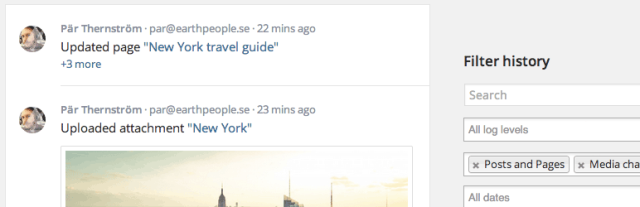
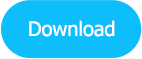
Visitez la page d'historique simple à partir du tableau de bord pour afficher l'historique de l'utilisateur. Il est directement accessible depuis le tableau de bord. Cela dépend des modifications apportées à une configuration via les paramètres du plug-in. Par défaut, le plugin affichera les enregistrements du journal des trente derniers jours.
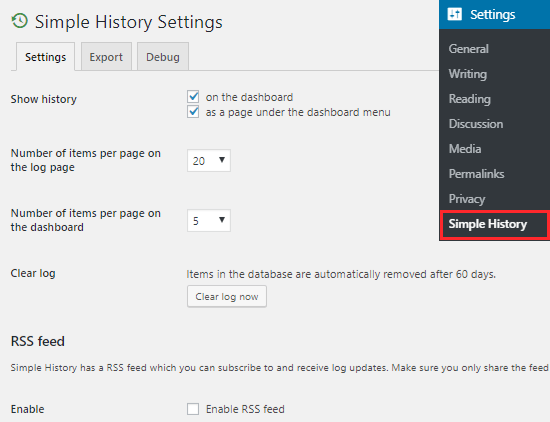
Jusqu'à un maximum de soixante jours, vous pouvez définir personnaliser une plage d'affichage. Cela peut être fait à partir du menu déroulant 'dates'. En cliquant sur le lien Afficher les options de recherche, vous pouvez rechercher des événements spécifiques sur votre blog ou votre site. Vous pouvez utiliser un seul champ ou une combinaison de champs à partir de la boîte de dialogue affichée et rechercher les données souhaitées.

Vous pouvez surveiller l'édition des publications/pages, la déconnexion, le mauvais mot de passe, la connexion, le téléchargement de médias, la mise à jour/installation du plugin, les modifications du profil utilisateur, et bien plus encore. Avec Simple History, vous pouvez également ajouter des événements personnalisés.
Surveillez l'activité des utilisateurs dans WordPress avec WP Security Audit Log
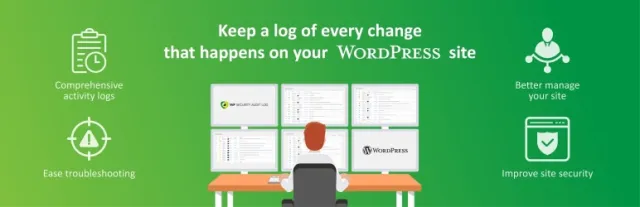
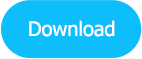
Comme indiqué ci-dessus, Simple History fonctionne extrêmement bien dans le suivi des activités des utilisateurs, mais il est livré avec des fonctionnalités limitées et peut donc ne pas être utile pour tous les utilisateurs de WordPress. Pour une surveillance détaillée et en temps réel de l'activité des utilisateurs, il est recommandé d'utiliser le plug-in WP Security Audit Log.
Chaque changement qui se produit sur votre site WordPress peut être suivi avec ce plugin riche en fonctionnalités. Pour les événements importants du site, vous pouvez également choisir d'être averti par e-mail ou SMS.
Pour utiliser ce plugin, la première chose que vous devez faire est de télécharger, installer et activer ce plugin. Une fois l'installation terminée, l'option Journal d'audit sera visible du panneau d'administration à l'option des paramètres. Vous pouvez le configurer en cliquant dessus. Avant de commencer à utiliser, il peut vous être demandé de saisir la clé de licence, puis d'accepter les conditions d'utilisation du plugin.
En vous dirigeant vers la visionneuse du journal d'audit à partir des options du journal d'audit dans les paramètres, vous pouvez surveiller les événements de votre site Web. Les derniers événements sont affichés sur la barre supérieure de l'écran.
En cliquant directement sur les notifications, vous serez redirigé vers la page Audit Log Viewer. Vous pouvez voir les événements importants sur la page Journal d'audit et également obtenir des détails importants tels que l'utilisateur impliqué, la date de l'événement, le message d'événement et l'adresse IP de l'utilisateur.
La totalité de la fenêtre des événements peut être contrôlée et suivie par la page Activation/Désactivation des événements du journal d'audit.
Vous pouvez sélectionner Personnalisé, De base ou Geek dans le menu déroulant Niveau de journalisation. Vous pouvez voir différentes descriptions et noms d'événements en fonction de la sélection que vous faites. En cochant/décochant les cases, vous pouvez activer/désactiver des événements individuels.
Vous pouvez accéder à la page Utilisateurs connectés à partir de l'option Journal d'audit et suivre les utilisateurs connectés sur votre site. Si vous constatez qu'un ou plusieurs utilisateurs ont accédé par erreur au site, vous pouvez cliquer sur l'option de fin de session et forcer quiconque à se déconnecter.
En vous rendant sur la page Rapports du menu Journal d'audit, vous pouvez télécharger le journal d'activité de votre site. La génération d'un rapport pour surveiller l'activité des utilisateurs dans WordPress est l'une des meilleures techniques. Vous pouvez également générer un rapport basé sur des critères spécifiques dont vous disposez.
Conclusion
Nous espérons que vous êtes maintenant bien au courant du processus de configuration et de surveillance du suivi des activités des utilisateurs sur votre site WordPress. Vous pouvez choisir d'utiliser l'un des deux plugins ci-dessus, l'un étant gratuit mais pas robuste, tandis que l'autre est le meilleur de sa catégorie pour ce qu'il fait. La gestion de votre site WordPress multi-utilisateurs est maintenant devenue facile et sécurisée.
Articles Liés
Top 10 des plugins de journal d'activité pour WordPress
